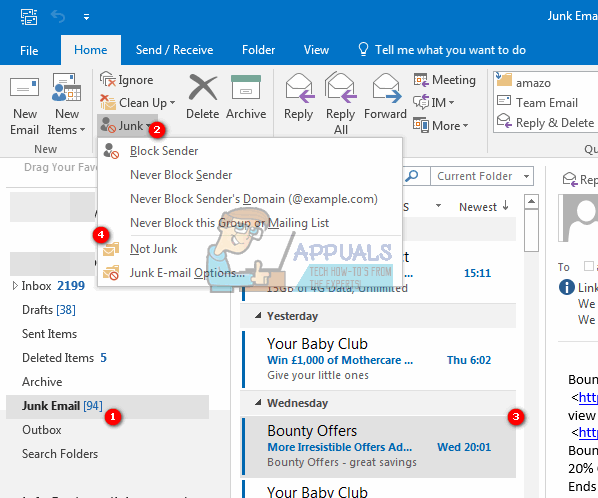Comment empêcher Outlook 2016 de déplacer des e-mails vers le dossier de courrier indésirable ou de courrier indésirable
Microsoft Outlook est généralement livré avec Microsoft Office et dispose d’un bon filtre anti-spam intégré. Il peut être rendu plus efficace avec certaines entrées de l’utilisateur, donc Outlook fait un bon travail pour ne pas perdre de temps dans votre boîte de réception. Il vous permet même de personnaliser encore plus les options de filtrage. Avec une interface simple pour créer des règles de filtrage, vous pouvez envoyer des e-mails non pertinents vers des dossiers indésirables/indésirables. Vous pouvez également définir le filtre pour afficher uniquement les e-mails d’un compte spécifique dans votre boîte de réception et envoyer le reste dans le dossier indésirable/indésirable/indésirable.
Parfois, les e-mails légitimement reçus sont identifiés comme spam et déplacés vers le dossier Courrier indésirable de Microsoft Outlook ; par conséquent, même si ces e-mails proviennent de vos collègues, amis ou clients importants, ils vous manqueront. Le serveur peut marquer les e-mails comme spam ou vos paramètres peuvent les envoyer dans le dossier de courrier indésirable.
Cependant, vous pouvez désactiver le filtre anti-spam pour que les e-mails entrants apparaissent régulièrement dans votre dossier de boîte de réception. Vous pouvez également apprendre à Outlook à ne pas envoyer de courrier d’un certain compte de messagerie vers le dossier de courrier indésirable : à partir de là, tous les messages du compte de messagerie spécifié iront dans votre boîte de réception. Nous vous donnerons un didacticiel simple sur la façon de désactiver le filtre anti-spam dans Microsoft Outlook, et comment lui apprendre à reconnaître les messages dans le dossier de courrier indésirable comme bons.
Réparer les fichiers système corrompus
Téléchargez et exécutez Restoro pour le scanner à la recherche de fichiers corrompus ici, si vous trouvez que vos fichiers sont corrompus et manquants, vous pouvez utiliser Restoro pour les réparer en plus des méthodes suivantes. Cette méthode est facultative, mais nous la recommandons pour l’adéquation globale du système.
Méthode 1 : marquez le spam dans le dossier de courrier indésirable comme « Pas de spam/spam »
Le moyen le plus rapide d’empêcher Outlook d’envoyer des e-mails légitimes au dossier de courrier indésirable consiste à lui indiquer que l’expéditeur de l’e-mail qu’il spécifie n’est pas un spammeur. Il ajoute ensuite l’adresse de l’expéditeur de l’e-mail à la liste des expéditeurs de confiance. fais ceci:
- Entrer Le dossier spam.
- choisir L’e-mail que vous souhaitez marquer comme n’étant pas un spam.
- alors vas y Famille onglet, cliquez Déchets et sélectionnez pas de gaspillage depuis le menu déroulant
- Ou, après avoir sélectionné, clic-droit Sur l’e-mail, allez dans les spams et cliquez sur « pas de gaspillage«
- Après avoir cliqué sur Not Junk, la boîte de dialogue Mark as Not Junk apparaîtra, veuillez vérifier toujours confiance de « xxx@xxx.com », puis cliquez sur OK.
Ensuite, l’e-mail sera déplacé vers le dossier d’origine. A partir de maintenant, tous les mails de cet expéditeur ne seront plus filtrés dans le dossier spam.Vous pouvez également sélectionner « Ne jamais bloquer ce groupe de listes de diffusion » et
Méthode 2 : créer un e-mail d’expéditeur ou ajouter l’e-mail de l’expéditeur à la liste des expéditeurs de confiance
Vous pouvez ajouter l’adresse de l’expéditeur de l’e-mail à votre liste d’expéditeurs fiables pour empêcher l’envoi d’e-mails dans le dossier de courrier indésirable.
- choisir E-mails pour ajouter l’expéditeur du dossier de courrier indésirable à la liste des expéditeurs fiables.
- Faites un clic droit dessus et sélectionnez Déchets > ne jamais bloquer l’expéditeur dans le menu clic droit
- Une boîte de dialogue apparaîtra alors pour vous rappeler que l’expéditeur a été ajouté à la liste des expéditeurs fiables.Cliquez sur d’accord À partir de maintenant, cette adresse e-mail ne sera plus filtrée dans le dossier de courrier indésirable.
Vous pouvez toujours configurer manuellement des expéditeurs fiables/sûrs en accédant à Options anti-spam À partir de l’option Corbeille de l’onglet Accueil.
Méthode 3 : désactiver les filtres automatiques
La désactivation des filtres automatiques garantira que tous vos e-mails passent par votre boîte de réception avant de pouvoir les supprimer ou les envoyer dans le dossier de courrier indésirable.
- Cliquez sur Déchets > Options anti-spam Dans l’onglet Accueil, dans le groupe Supprimer.
- à l’intérieur Options anti-spam boîte de dialogue, accédez à Choix Étiqueter.
- un examen Il n’y a pas de filtrage automatique.Les messages des expéditeurs bloqués sont toujours déplacés vers le dossier spam options.
- Cliquez sur d’accord
Tous les e-mails seront désormais reçus régulièrement. Cependant, les spams suspectés d’être envoyés par le serveur sont toujours automatiquement déplacés vers le dossier Courrier indésirable au lieu du dossier Boîte de réception. Les e-mails provenant de comptes/expéditeurs de messagerie bloqués sont également envoyés dans le dossier de courrier indésirable. Pour effacer votre liste d’expéditeurs bloqués, suivez les étapes ci-dessous.
- Après avoir terminé l’étape 2 ci-dessus, cliquez surexpéditeurs bloqués Étiqueter
- choisir Toutes les adresses e-mail dans la zone de liste E-mail (ou les adresses que vous souhaitez supprimer de la liste), puis cliquez sur éliminer bouton.
- Cliquez sur d’accord
Désormais, il ne filtrera plus les e-mails des expéditeurs bloqués qui vous seront envoyés et tous les e-mails entrants seront automatiquement répertoriés dans le dossier de la boîte de réception.
Si vos règles de spam/spam sont incorrectes, vous devrez peut-être installer une mise à jour de Microsoft pour corriger les erreurs et fournir de meilleures définitions.vous pouvez trouver des mises à jour ici.